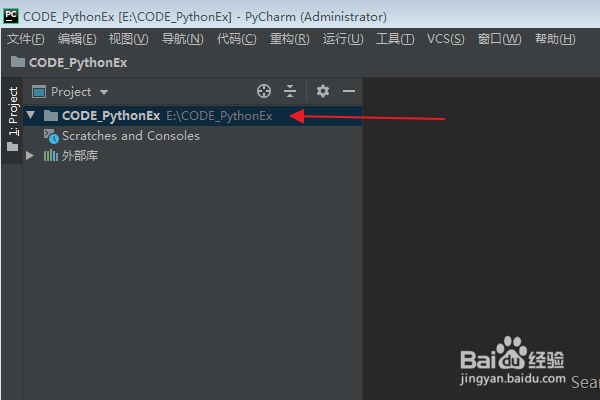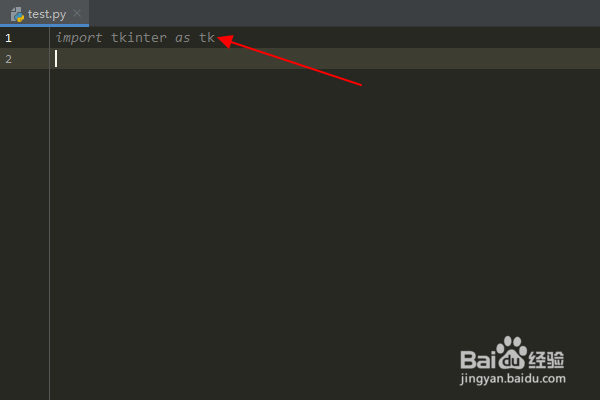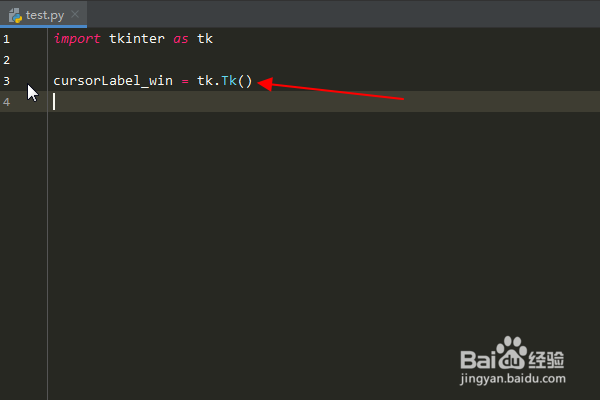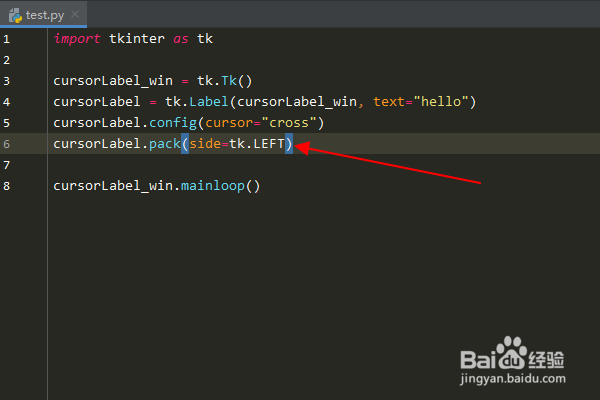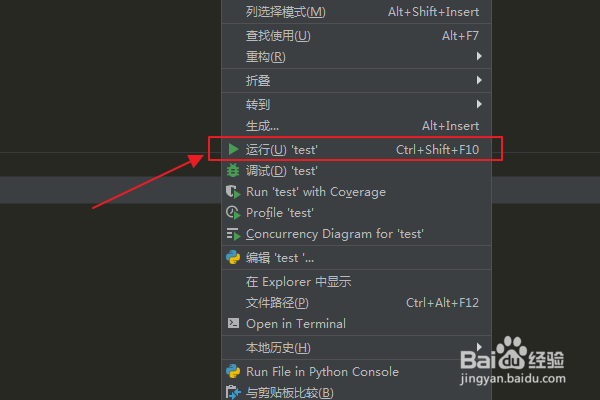Python:怎么设置tkinter标签放置的鼠标样式
1、首先在PyCharm软件中,打开一个Python项目。
2、在Python项目中,新建并打开一个空白的python文件(比如:test.py)。
3、在python文件编辑区中,输入:“import tkinter as tk”,导入 tkinter 模块。
4、输入:“cursorLabel_win = tk.Tk()”,创建一个 tkinter 窗口。
5、继续输入:“cursorLabel_win.mainloop()”,显示窗口。
6、插入语句:“cursorLabel = tk.Label(cursorLabel_win, text="hello")”,定义一个tkinter标签。
7、插入语句:“cursorLabel.config(cursor="cross")”,设置tkinter标签放置的鼠标样式。
8、插入语句:“cursorLabel.pack(side=tk.LEFT)”,设置标签布局。
9、在编辑区域点击鼠标右键,在弹出菜单中选择“运行”选项。
10、程序运行完毕后,可以看到已经成功地设置tkinter标签放置的鼠标样式。
声明:本网站引用、摘录或转载内容仅供网站访问者交流或参考,不代表本站立场,如存在版权或非法内容,请联系站长删除,联系邮箱:site.kefu@qq.com。
阅读量:33
阅读量:23
阅读量:48
阅读量:64
阅读量:35